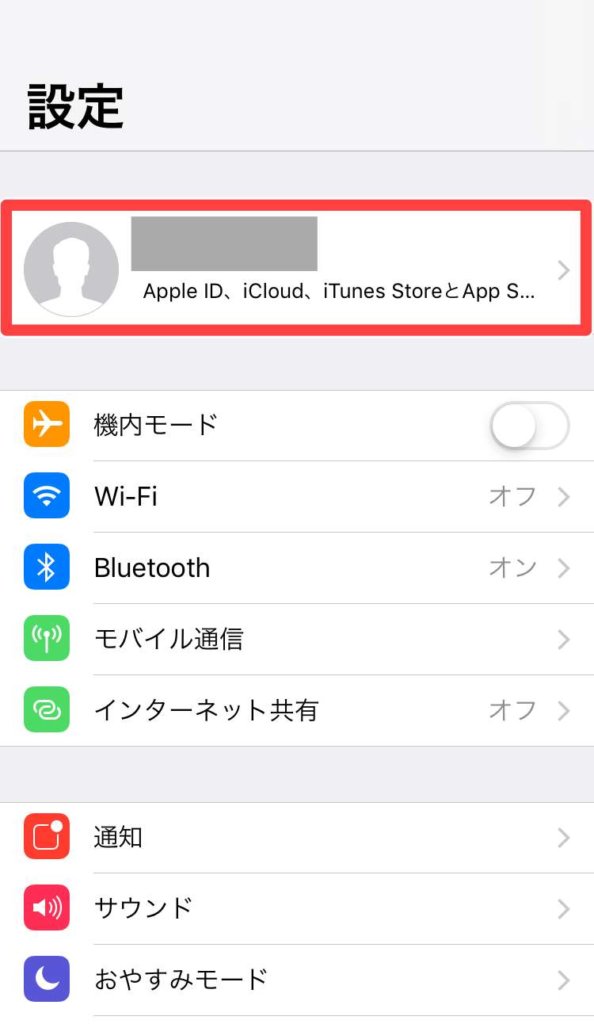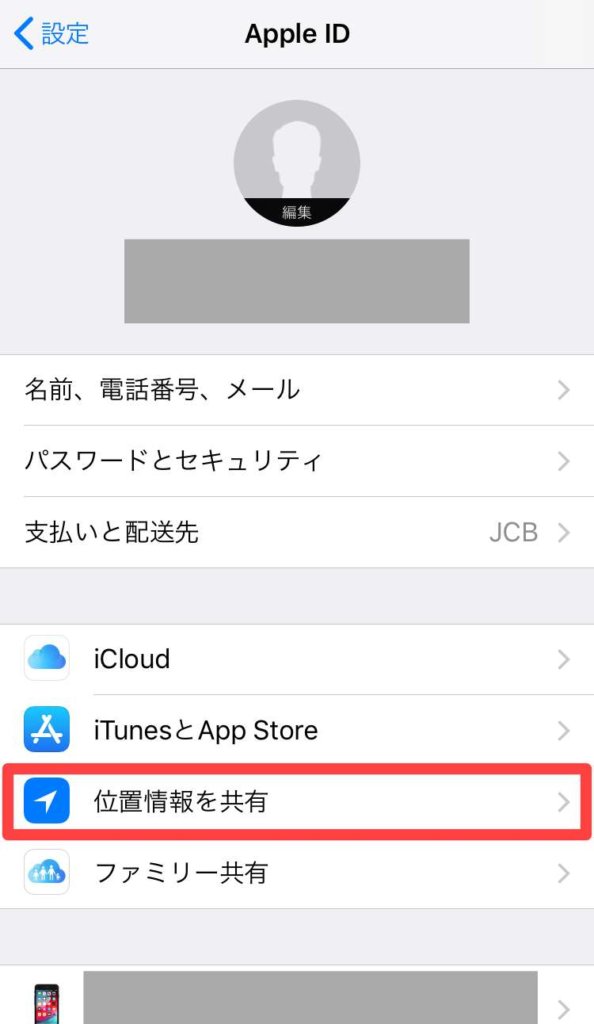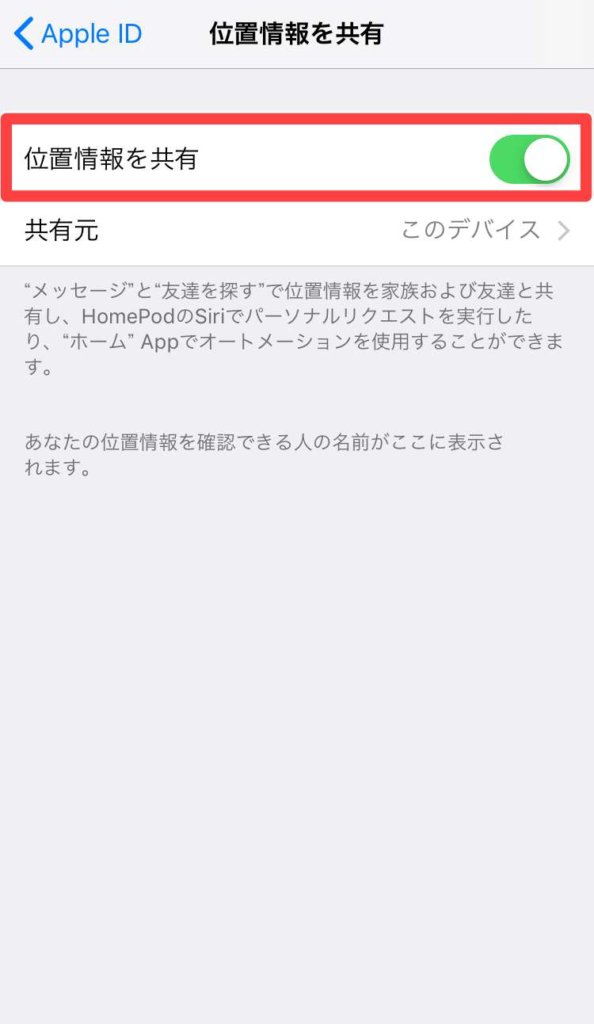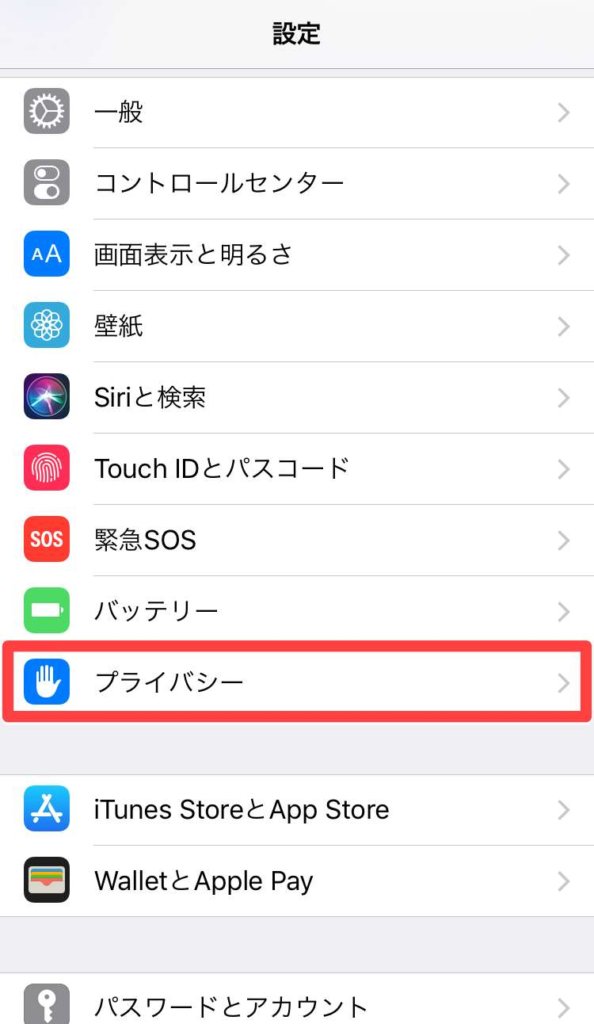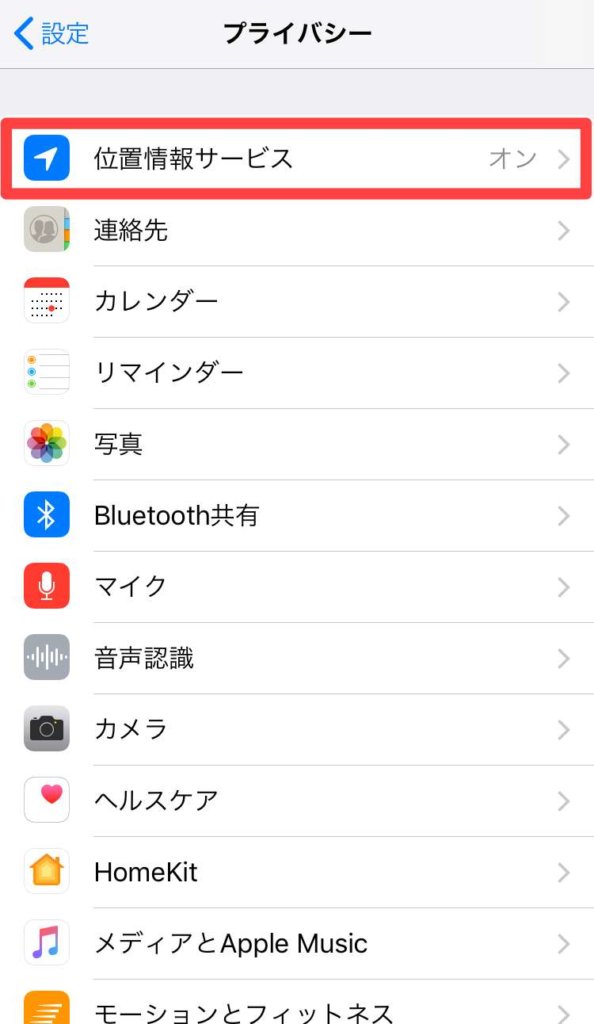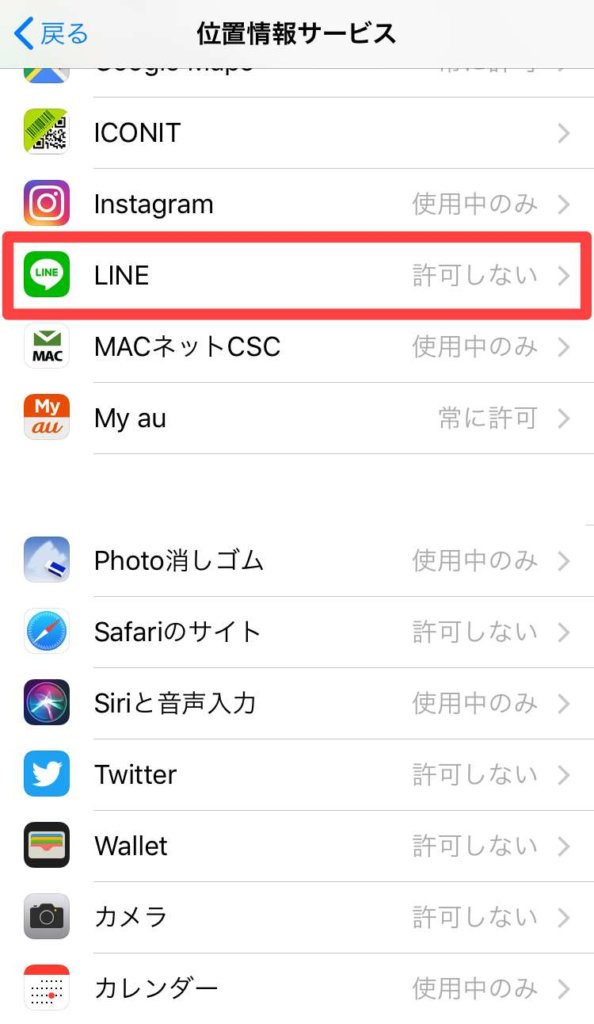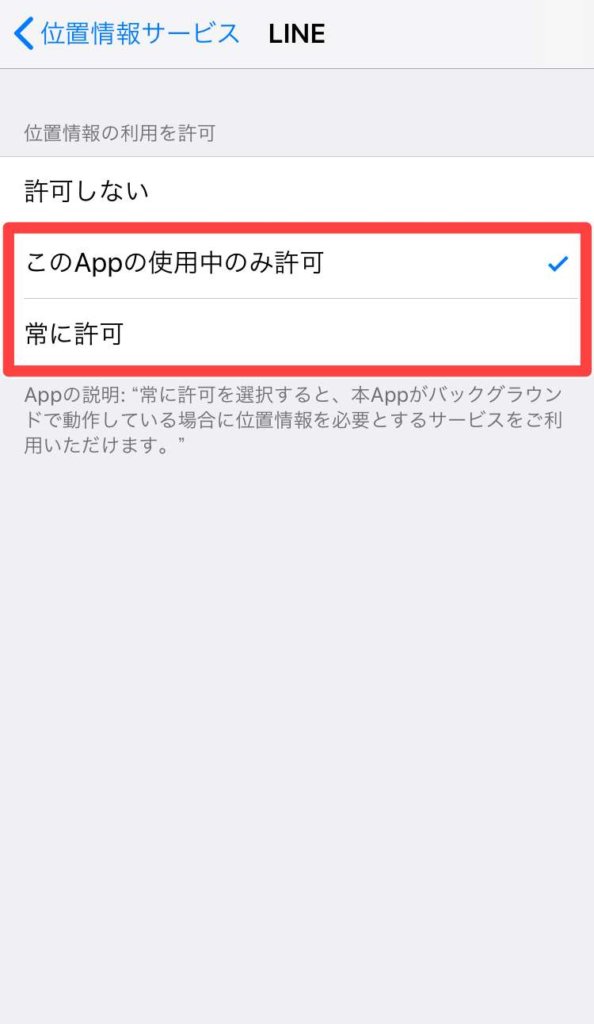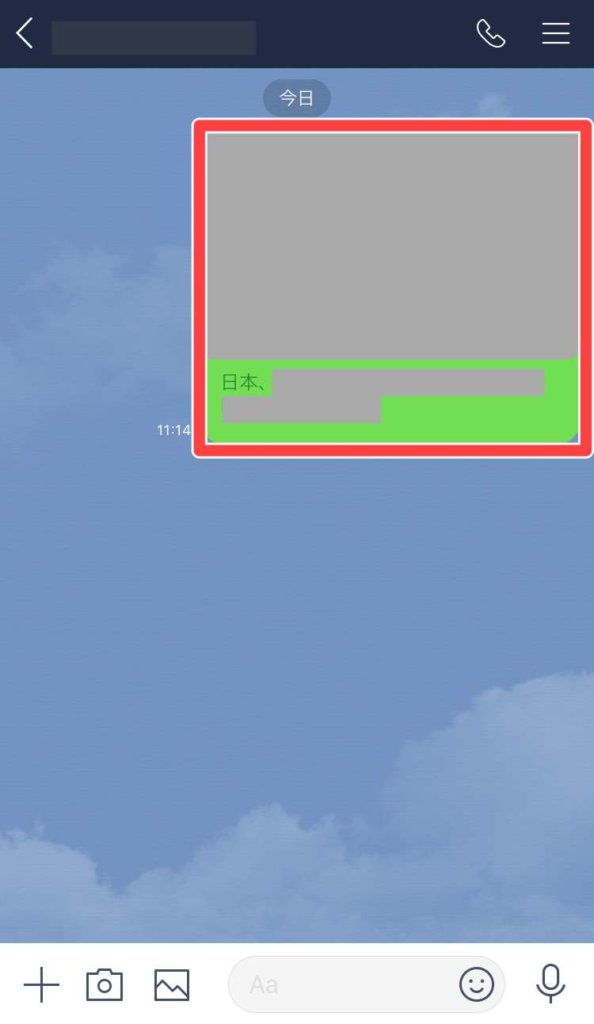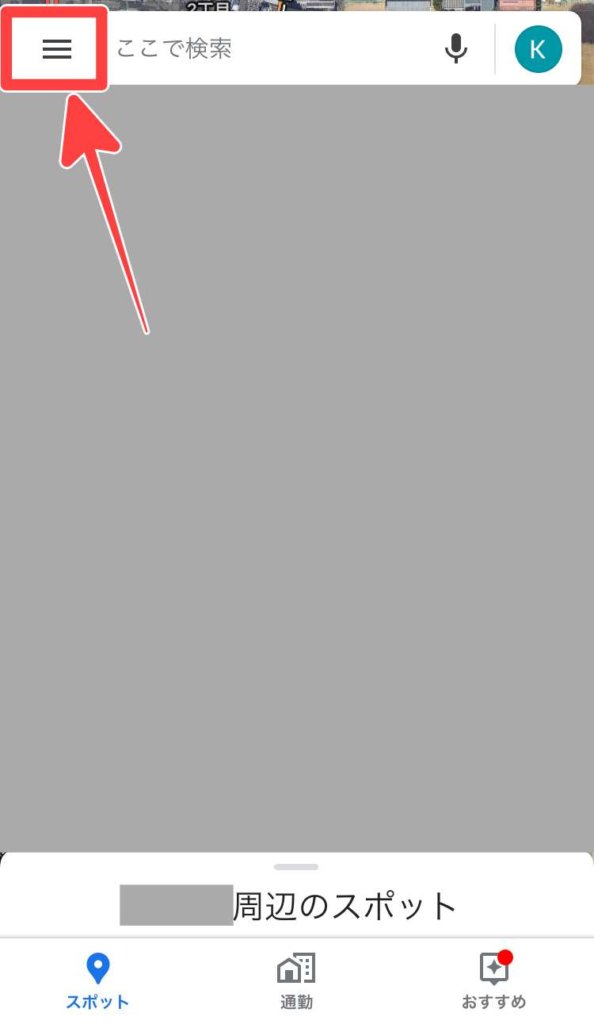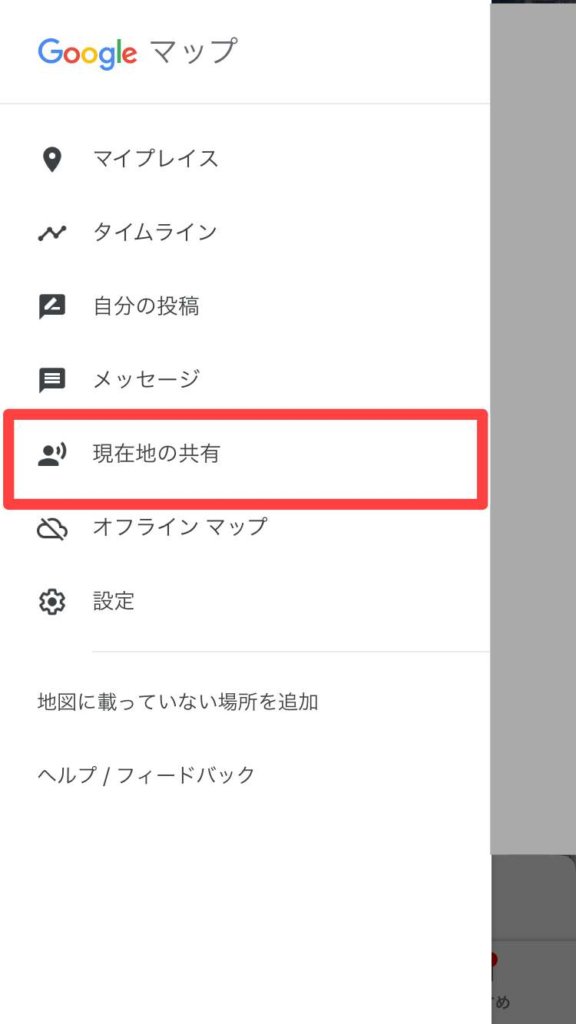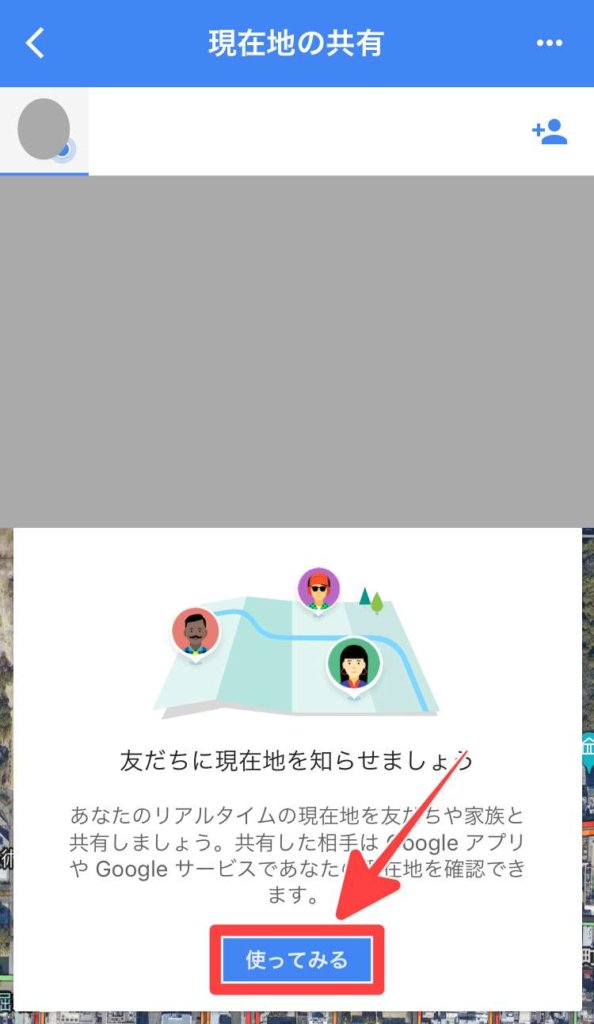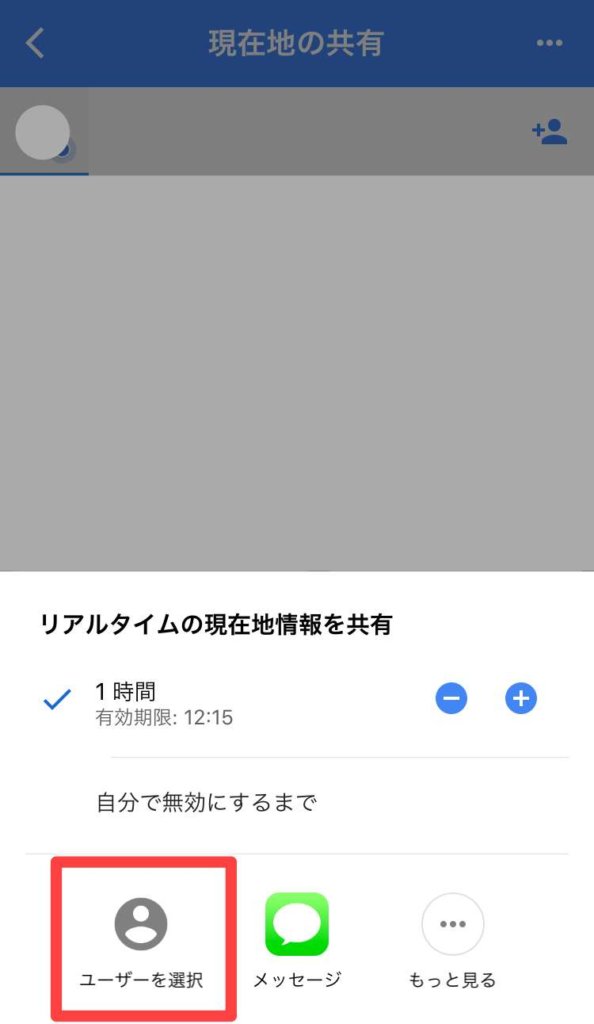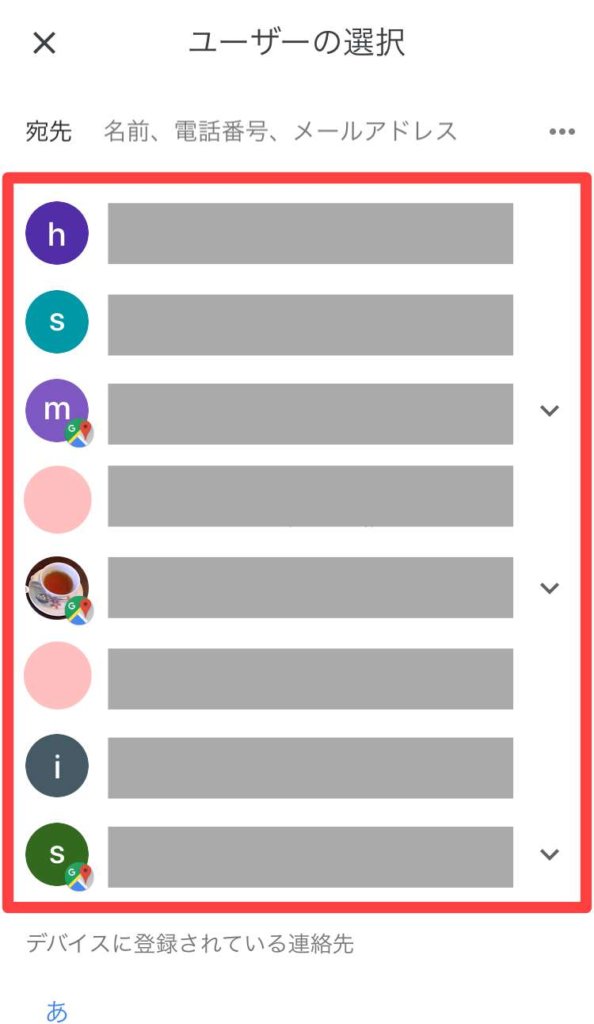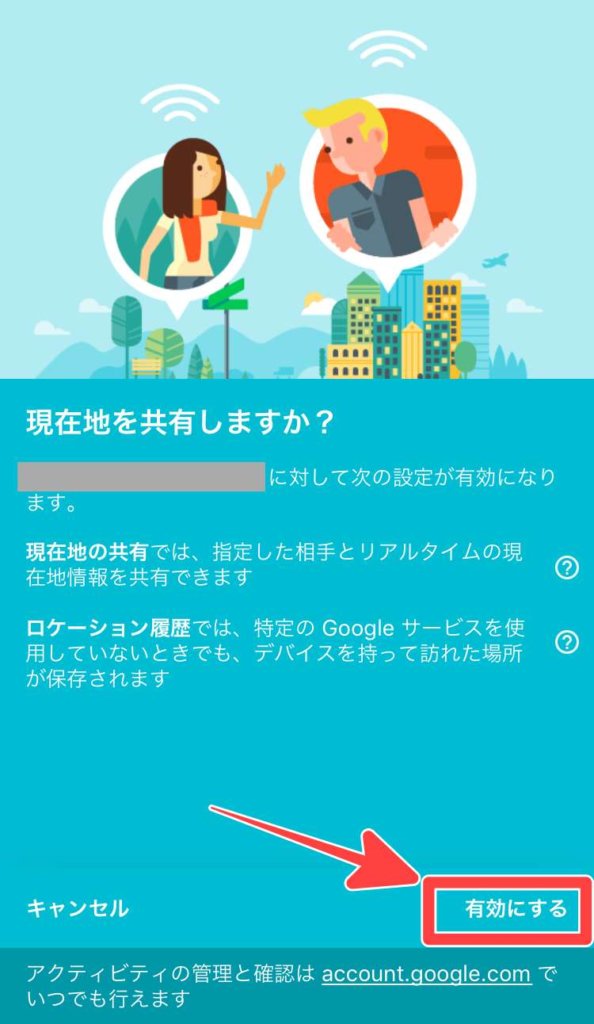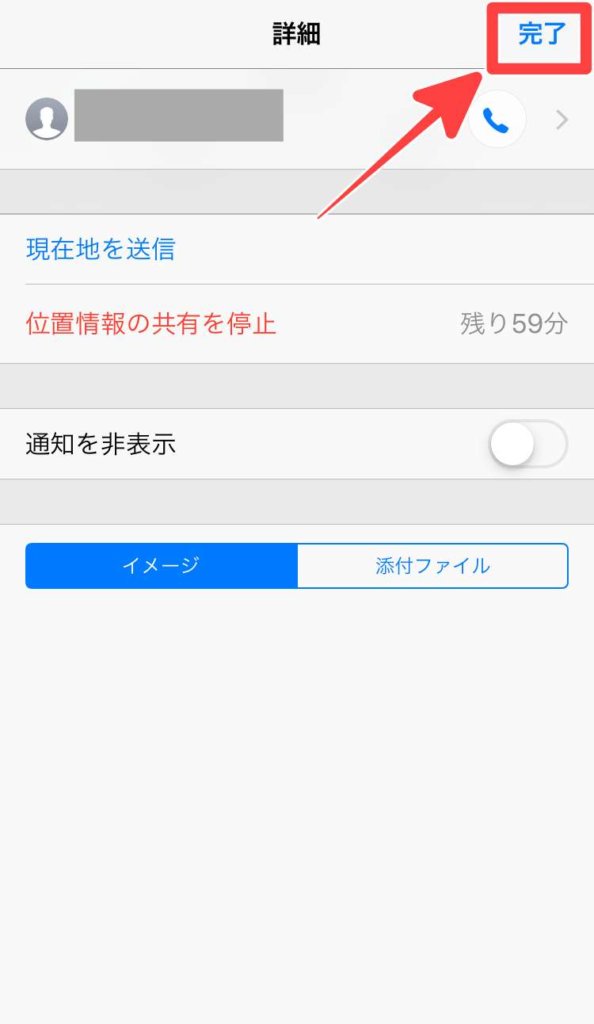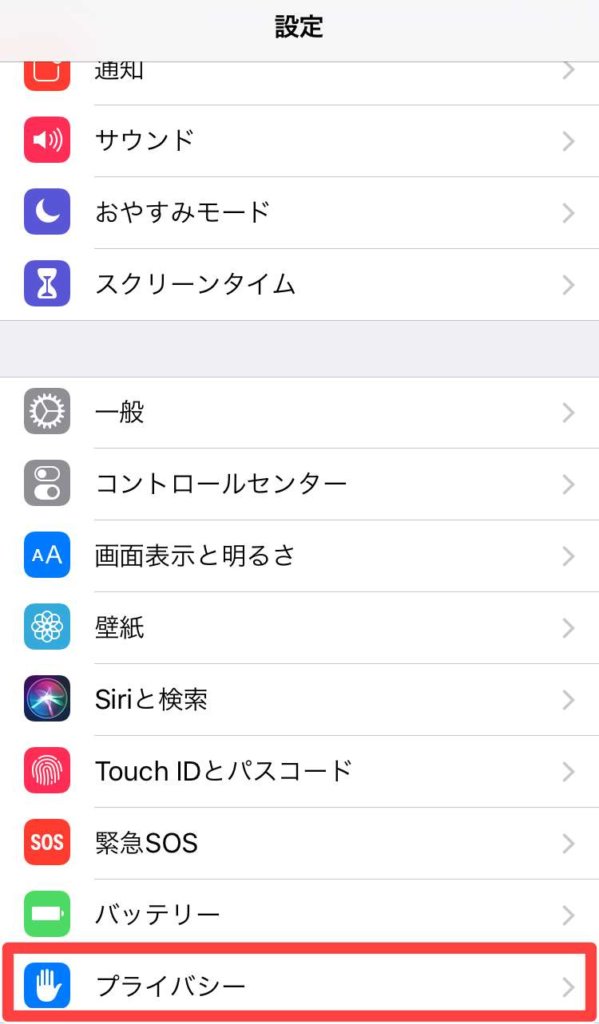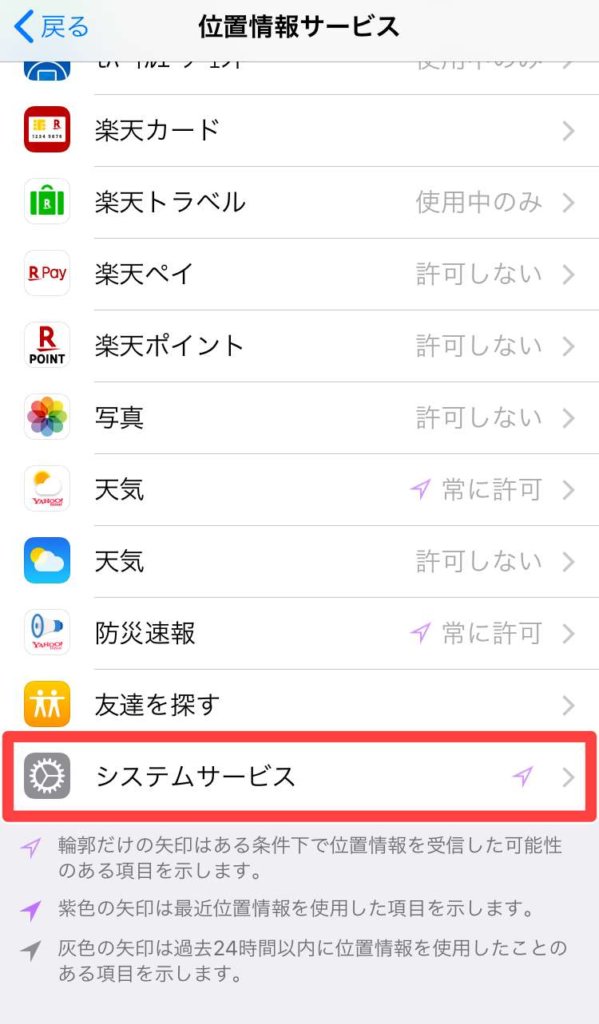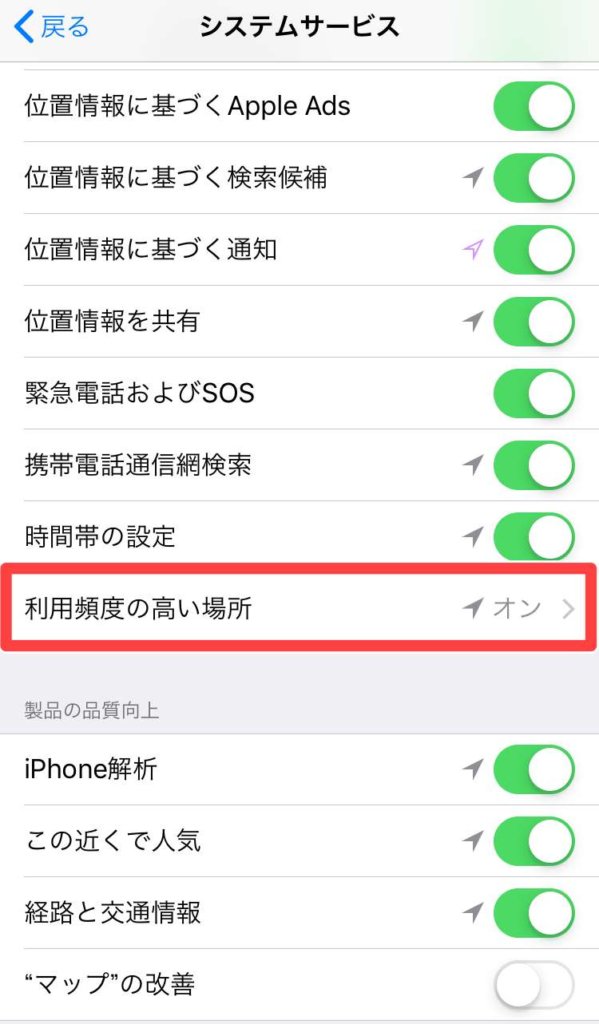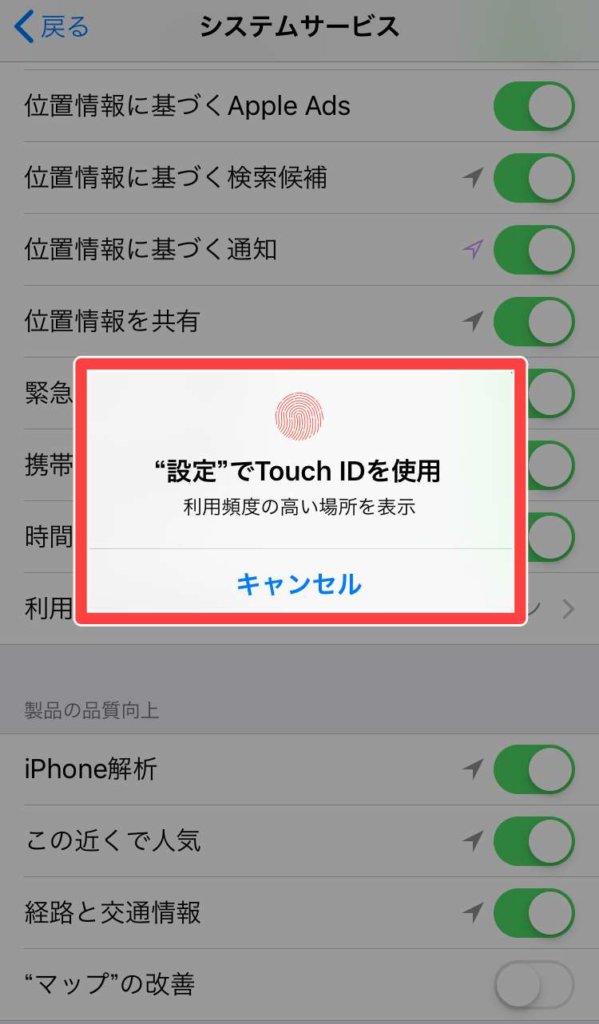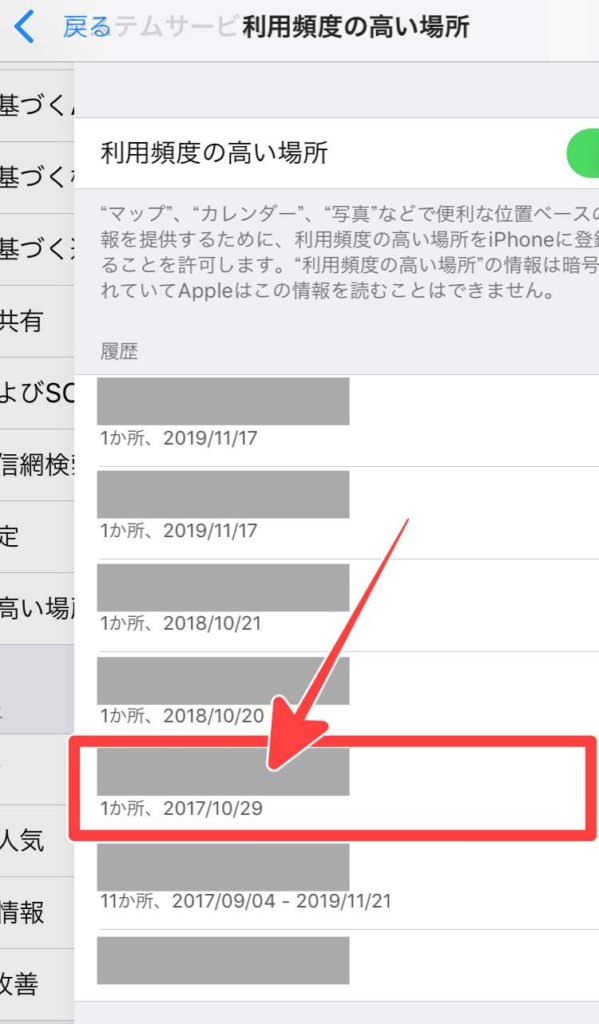iPhoneの位置情報とは、共有設定をすることで、「LINE」や「Googleマップ」、その他のアプリを使って、家族や友人に自分の現在地の位置情報を共有する事ができるサービスです。

iPhoneで位置情報を共有する為には必要な設定や各アプリごとに行う操作があります。
そこでこの記事では、
- iPhoneで位置情報を共有/解除する設定
- LINE・Googleマップで位置情報の共有/解除する設定
- iPhoneの位置情報による行動履歴の確認方法
以上3点について簡単に解説したいと思います。
最後まで読んでいただく事で、iPhoneの位置情報を快適に使う事ができるだけでなく、バッテリーの節電したい時などにもササっと解除設定する事ができるはずです。
位置情報の矢印の意味については以下の記事が参考になるかもしれません。
関連記事【iPhone】位置情報の矢印マークが消えない時の対処法
iPhoneの位置情報を共有/解除する設定
まず初めにiPhoneの設定で位置情報の共有と、位置情報を送信するアプリの位置情報サービスを「オン」にする必要があります。

ここではiPhoneの位置情報を「オン/オフ」にする方法を解説したいと思います。
iPhoneの位置情報の共有を「オン/オフ」にする設定
iPhoneの「メッセージ」、「友達を探す」等のアプリで位置情報を共有したい場合は「オン」にする必要があります。
- 「オン」:位置情報を共有できる状態
- 「オフ」:位置情報の共有を解除している状態
iPhoneの位置情報サービスを「オン/オフ」にする設定
では次にiPhoneの位置情報の送信に使うアプリの位置情報サービスを「オン/オフ」にする設定の解説をします。
位置情報を共有できるアプリは主に「メッセージ」、「LINE」、「Googleマップ」などがあると思います。
それぞれよく使うアプリを選びます。
アプリ一覧の中から位置情報の送信に使うアプリをタップし、「このAppの使用中のみ許可」もしくは「常に許可」を選択して完了になります。
この時に「許可しない」を選ぶと位置情報サービスは「オフ」になります。

では次に比較的、使用頻度の高いと思われる「LINE」、「Googleマップ」、「メッセージ」アプリの位置情報を共有/解除する方法を紹介したいと思います。
iPhoneの位置情報共有が勝手にオンになる場合の対処法
GPSやBluetooth、Wi-Fi、携帯電話基地局などを使って、ユーザーの現在地を捕捉する位置情報サービスはバッテリーを消費しがちです。
- ナビアプリ
- ランニングアプリ
- GPSロガー
上記のアプリの様にスリープ状態でも常に動いてほしいアプリ以外は「使用しない」か「使用中のみ(許可)」にしておきましょう。
位置情報が何かおかしい…と感じる場合は以下の記事を参考に対処してみましょう。
関連記事【iPhone】GPSの位置情報がおかしい時、ずれる時の対処法
「LINE」で位置情報を共有/解除する方法
LINEでは自分で現在地を選択する事ができ、トーク画面で地図を送信する事ができます。

友達と待ち合わせを指定する場合にとても役に立つ機能です。
「LINE」で位置情報を”共有”する手順
まず、位置情報を送信したい相手のトークルームを開き、左下の「+」をタップし、「位置情報」をタップします。
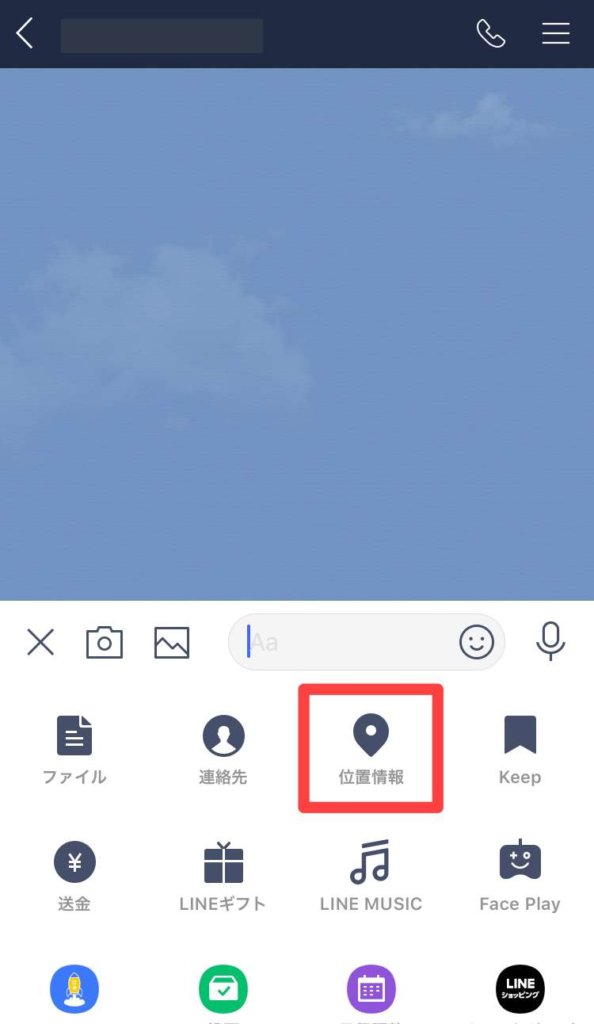
「位置情報」をタップすると、現在地の候補が一覧で表示されますので、ここから現在地を選択し、「この位置を送信」をタップすると、トークとして送信されます。
「LINE」で共有を”解除”する手順
基本的に自分から位置情報を送信しなければ、相手に現在地を知られる事はありません。
位置情報を共有しない設定にする場合は、先述した「位置情報サービスを「オン/オフ」にする」の手順で「オフ」にしましょう。
位置情報が共有できない場合は以下の記事が参考になるかもしれません。
関連記事 iPhoneの位置情報が共有できない、オフにできない時の対処法
「Googleマップ」で位置情報を共有/解除する方法
では次にGoogleマップで位置情報を共有/解除する設定の解説をしたいと思います。
GoogleマップではiPhoneの連絡先に登録している相手へ、閲覧できる時間を指定して現在地を共有する事ができます。
「Googleマップ」の位置情報を”共有”する手順
まず、「Googleマップ」を起動し、左上の「三」をタップし、「現在地の共有」をタップします。
画面下部にある「使ってみる」をタップ後、共有時間を+ー(15分~3日)で設定します。
もしくは「自分で無効にするまで」を選択し、「ユーザーを選択」をタップします。
宛先の入力欄に電話番号やアドレスの一部を入力すると、連絡先の候補が表示されますので、この中から共有したい人物を選んでタップし、ポップアップの「OK」をタップします。
次に右上の「共有」をタップし、現在地の共有に対する問いに関して右下の「有効にする」をタップします。
「有効にする」をタップすると相手に共有リンクが載ったメールを送信する事ができます。
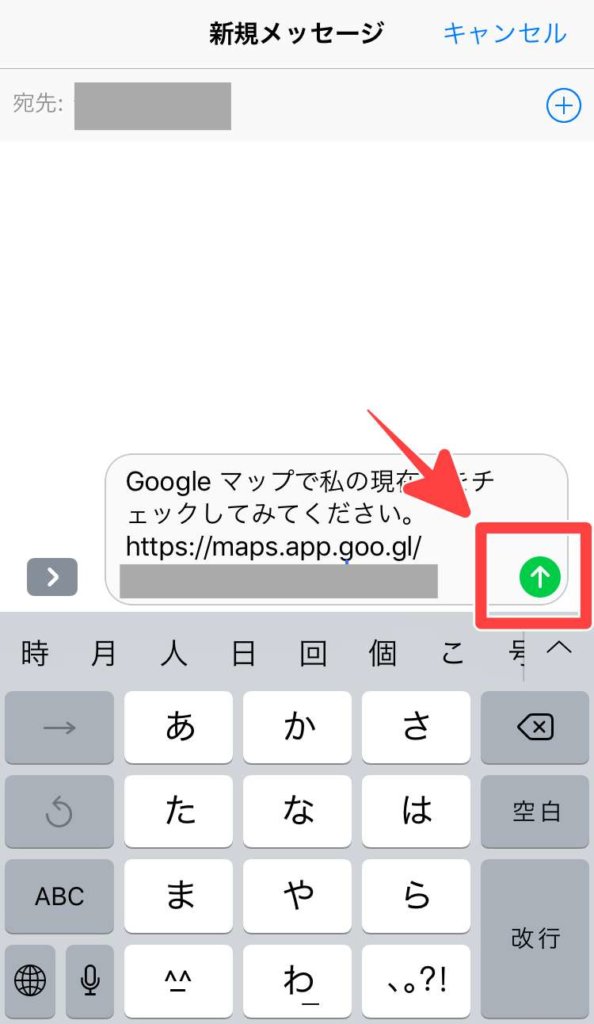
「Googleマップ」の位置情報の共有を”解除”する手順
先述した画面で「現在地の共有を許可する」のスイッチをオフにして、「位置情報サービスを「オン/オフ」にする」の手順で「オフ」にします。
「メッセージ」で位置情報を共有/解除する方法
「メッセージ」アプリで位置情報の共有を「オン」にしておく事でトーク画面で現在地をリアルタイムで共有する事ができます。
ではその手順を紹介します。
「メッセージ」で位置情報を”共有”する手順
「メッセージ」で位置情報を送信したい人のトーク画面を開き、右上の(i)をタップ後、「位置情報を共有」をタップします。
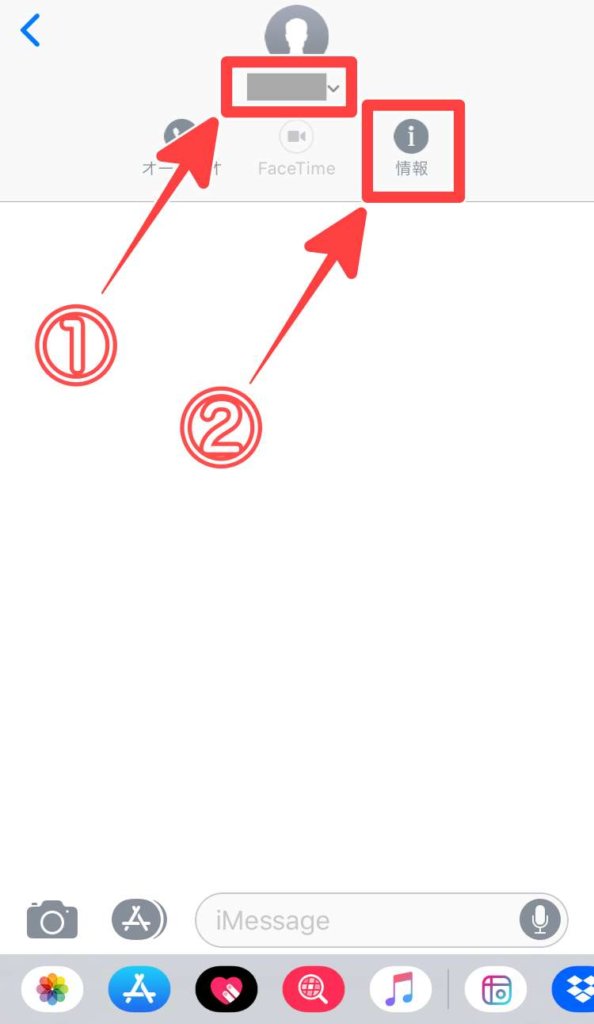
「メッセージ」で共有する時間の候補が表示されますので、選択しタップすると位置情報が表示されますので右上の「完了」をタップすると位置情報を送信する事ができます。
「メッセージ」で共有を”解除”する手順
「メッセージ」のトーク画面の「◯◯さんの現在地」をタップ し、「位置情報の共有を停止」を選択します。
もう一度、同じ文言のポップアップをタップすると共有が解除されます。
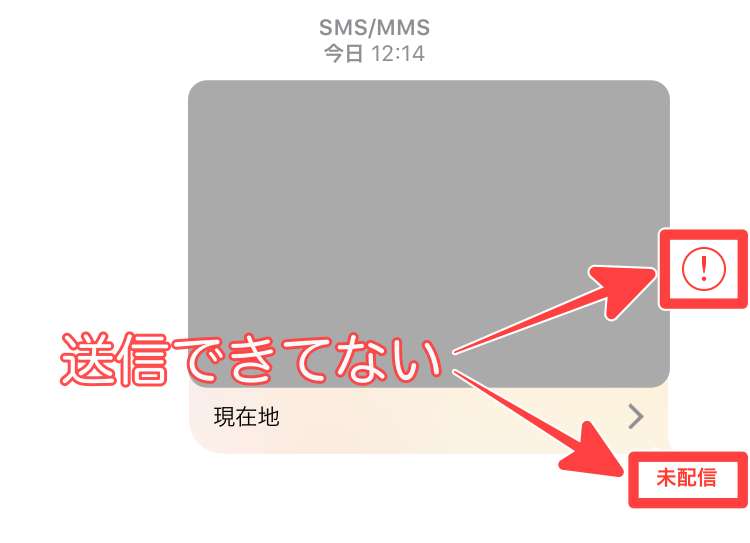
iPhoneに記録された行動履歴を確認・削除する
ここではiPhoneに記録されている行動履歴の確認や削除する方法を紹介したいと思います。
この手順を覚えておく事で、自分がどんな時にどんな行動を取ったのかを把握する事ができます。
[システムサービス]画面を下にスクロールして、[利用頻度の高い場所]をタップし、「Face ID」や「Touch ID」、「パスコード」で認証します。
[利用頻度の高い場所]画面が表示されるので、都道府県・市区町村ごとに、自分がiPhoneを持って訪れた場所の履歴が表示されているはずです。
今回は例として、1つの都道府県・市区町村をタップしてみたいと思います。
市区町村の地図と、訪れた場所の一覧、日付、回数を確認する事ができます。位置情報の行動履歴は古い日付を確認してみると、1年くらいまで保存されています。
次に場所をタップしてみましょう。
地図上で場所が表示され、そこにいた日付と時間帯が表示されます。かなり詳しい情報が表示されますね。
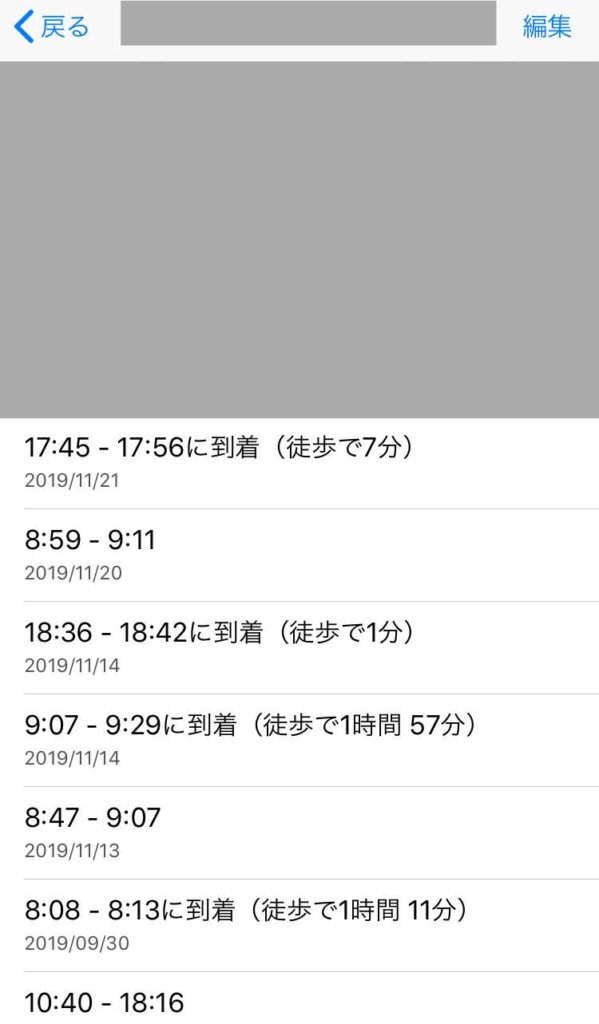
訪れた場所の履歴を個別に削除する
各場所の情報を削除する場合、[戻る]をタップして場所の一覧を左にスワイプし、[削除]をタップすると、その場所を履歴から削除できます。
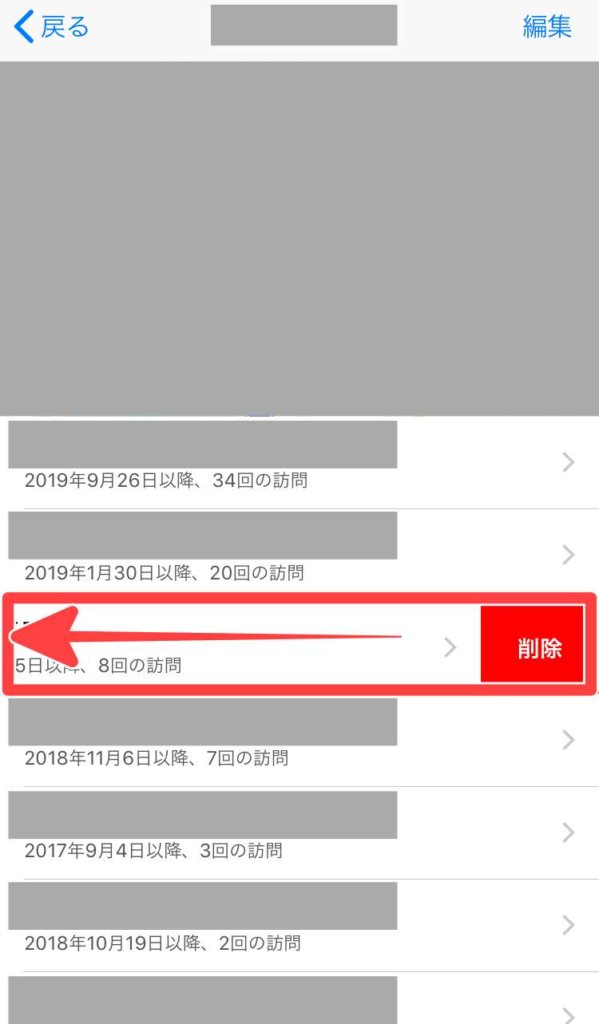
行動履歴をすべて削除するには、さらに[戻る]をタップして都道府県・市区町村の一覧を表示し、最下部までスクロールします。
[履歴を消去]をタップして、確認メッセージがでますので、[履歴を消去]をタップすれば完了です。

なお、Appleの公式ヘルプでは、[利用頻度の高い場所]について以下のように説明されていますので参考にしてみてください。
利用頻度の高い場所 — あなたの利用頻度の高い場所を学習するために、iPhoneはあなたが最近訪れた場所とそれらの場所をどれくらいの頻度でいつ訪れたかを追跡します。このデータは暗号化されてあなたのデバイスのみに保存され、あなたの同意なしに共有されることはありません。情報は予測交通情報サービスなどの個人向けサービスを提供するために使用され、フォトメモリー機能を改善するためにも使用されます。
つまり、普通に使う分に関しては問題になる事はありません。
しかし、自分以外の誰かがiPhoneのパスコードを知っている場合は行動履歴を見られてしまう可能性があるということだけは知っておきましょう。
基本的に位置情報サービスをオフにしてしまうのは不便になる場合も多いので、見られたくない行動履歴がある場合は上記の手順で削除するのも方法の一つです。
まとめ
今回は【iPhone】位置情報の共有設定と解除設定!行動履歴の確認方法について解説しました。
位置情報の共有は便利な反面、使い方を間違えると相手に情報を漏らしてしまうことにもなるので、必要な時以外は「オフ」設定、もしくはアプリを使っている時のみの設定がオススメです。
また、行動履歴を確認して自分の行動を再確認してみるのも面白いかもしれませんね。
もし位置情報の設定ができない場合は「iPhoneの位置情報が共有できない、オフにできない時の対処法」で解決できるかもしれません。